(update property name) |
|||
| (5 révisions intermédiaires par un autre utilisateur non affichées) | |||
| Ligne 1 : | Ligne 1 : | ||
| − | {{ | + | {{Tuto Details |
| + | |Main_Picture=Cartographie_à_la_découpe_laser_42573052_470632166759416_6500307460601937920_n.jpg | ||
|Licences=Attribution (CC BY) | |Licences=Attribution (CC BY) | ||
|Description=Représentation cartographique du réseau routier de Cergy Village en 1960 et en 2018. | |Description=Représentation cartographique du réseau routier de Cergy Village en 1960 et en 2018. | ||
| Ligne 15 : | Ligne 16 : | ||
|IsTranslation=0 | |IsTranslation=0 | ||
}} | }} | ||
| − | {{ | + | {{Introduction |
| − | |Introduction= | + | |Introduction=Nous voulons à travers ce projet, démontrer qu’il y a une certaine évolution du paysage en 58 années seulement (ce qui est très faible à l’échelle de la planète). La population étant de plus en plus nombreuse, il faut alors adapter un nouveau mode de vie et donc un nouveau paysage. Les routes sont donc l’emblème même du changement permettant ainsi d’avoir une ville plus connectée au reste du de la ville, du pays voire de l’international, c’est le cas de la ville de Cergy. Cergy-Pontoise fut marqué par de nombreuses évolutions au cours du temps, notamment suite à la construction de la ville nouvelle à partir des années 1970. Toutefois cette ville a conservé son caractère patrimonial grâce au maintien du Village de Cergy implanté au sud-est de Cergy, le reste de la commune n’était que champs ou bois. Ainsi c’est à travers notre projet que nous avons voulu mettre en avant l’évolution et l’importance du développement de la desserte en réseau routier de 1960 et 2018. |
}} | }} | ||
| − | {{ | + | {{TutoVideo |
|TutoVideoService=youtube | |TutoVideoService=youtube | ||
|TutoVideoURL=https://youtu.be/TFwWZbOJ9Vo | |TutoVideoURL=https://youtu.be/TFwWZbOJ9Vo | ||
}} | }} | ||
| − | {{ | + | {{Materials |
|Material=Plusieurs matériaux ont été nécessaires pour l’élaboration de ce projet : deux cartons blanc 30x30, une feuille noire, une feuille blanche, un cadre photo noir 30x30 ainsi qu’une colle super-glue. | |Material=Plusieurs matériaux ont été nécessaires pour l’élaboration de ce projet : deux cartons blanc 30x30, une feuille noire, une feuille blanche, un cadre photo noir 30x30 ainsi qu’une colle super-glue. | ||
|Tools=Pour la réalisation de ce projet, on a utilisé plusieurs outils et logiciels. Tout d’abord l'outil de système d'information géographique QGIS pour traiter les données et l'outil d'infographie Illustrator. Ensuite on a utilisé la découpe laser qui permet de créer l’objet. | |Tools=Pour la réalisation de ce projet, on a utilisé plusieurs outils et logiciels. Tout d’abord l'outil de système d'information géographique QGIS pour traiter les données et l'outil d'infographie Illustrator. Ensuite on a utilisé la découpe laser qui permet de créer l’objet. | ||
}} | }} | ||
| − | {{ | + | {{Separator}} |
| − | {{ | + | {{Tuto Step |
|Step_Title=Collecter les données | |Step_Title=Collecter les données | ||
|Step_Content=- téléchargement du réseau routier du Val d'Oise de nos jours; https://www.data.gouv.fr/fr/datasets/carte-des-departements-2/#_ | |Step_Content=- téléchargement du réseau routier du Val d'Oise de nos jours; https://www.data.gouv.fr/fr/datasets/carte-des-departements-2/#_ | ||
| Ligne 41 : | Ligne 42 : | ||
- 1 photo prise par nos soins des rues de cergy village de nos jours | - 1 photo prise par nos soins des rues de cergy village de nos jours | ||
}} | }} | ||
| − | {{ | + | {{Tuto Step |
|Step_Title=Traitement des données sur QGIS | |Step_Title=Traitement des données sur QGIS | ||
|Step_Content=- Couper le réseau routier en fonction des contours communales sur QGIS | |Step_Content=- Couper le réseau routier en fonction des contours communales sur QGIS | ||
| Ligne 50 : | Ligne 51 : | ||
|Step_Picture_00=Cartographie_à_la_découpe_laser_42895163_312497592875499_527230763414847488_n.png | |Step_Picture_00=Cartographie_à_la_découpe_laser_42895163_312497592875499_527230763414847488_n.png | ||
}} | }} | ||
| − | {{ | + | {{Tuto Step |
|Step_Title=Mise en page sur Illustrator | |Step_Title=Mise en page sur Illustrator | ||
|Step_Content=- Création des contours de route (pour permettre à la découpe laser de reconnaitre les tracer de route). | |Step_Content=- Création des contours de route (pour permettre à la découpe laser de reconnaitre les tracer de route). | ||
| Ligne 61 : | Ligne 62 : | ||
- exporter le rendu final en PDF | - exporter le rendu final en PDF | ||
| + | |Step_Picture_00=Cartographie_à_la_découpe_laser_42878850_2220065201606126_3468057637638111232_n.png | ||
}} | }} | ||
| − | {{ | + | {{Tuto Step |
|Step_Title=Découpe laser | |Step_Title=Découpe laser | ||
|Step_Content=- régler la largeur des traits (du réseau routier) en sélectionnant "trés fin" | |Step_Content=- régler la largeur des traits (du réseau routier) en sélectionnant "trés fin" | ||
| Ligne 69 : | Ligne 71 : | ||
- configurer les paramètres de gravure pour le titre | - configurer les paramètres de gravure pour le titre | ||
| + | |Step_Picture_00=Cartographie_à_la_découpe_laser_Capture.PNG | ||
}} | }} | ||
| − | {{ | + | {{Tuto Step |
|Step_Title=Assemblage | |Step_Title=Assemblage | ||
|Step_Content=- coller une feuille noir au fond du cadre | |Step_Content=- coller une feuille noir au fond du cadre | ||
| Ligne 77 : | Ligne 80 : | ||
- superposer les deux cartes dans le cadre avec un espacement de 1 cm entre chaque carte. | - superposer les deux cartes dans le cadre avec un espacement de 1 cm entre chaque carte. | ||
| + | |Step_Picture_00=Cartographie_à_la_découpe_laser_42922936_746515489018501_8457299344700211200_n.jpg | ||
| + | |Step_Picture_01=Cartographie_à_la_découpe_laser_42821472_2129576667282233_138577094035636224_n.jpg | ||
}} | }} | ||
| − | {{ | + | {{Tuto Step |
| − | |Step_Title= | + | |Step_Title=Difficultés rencontrées |
| − | |Step_Content= | + | |Step_Content=Ce projet a exigé une certaine organisation qu’il fallait suivre, mais au niveau de certaines étapes il y a eu des difficultés et des changements de dernières minutes. Notamment pour la découpe laser, car il fallait avoir un fichier en pdf des routes avec 2 traits, en d’autres termes un contour des routes afin que la machine puisse découper. Ce qui a demandé certains traitements sur QGIS et Illustrator pour avoir un contour homogène. |
| − | |||
| − | |||
| − | |||
| − | |||
| − | |||
| − | |||
| − | |||
| − | |||
| − | |||
| − | |||
| − | |||
| − | |||
| − | |||
| − | |||
| − | |||
| − | |||
| − | |||
| − | |||
| − | |||
| − | |||
| − | |||
| − | |||
| − | |||
| − | |||
| − | |||
| − | |||
| − | |||
| − | |||
| − | |||
| − | |||
| − | |||
| − | |||
| − | |||
}} | }} | ||
| − | {{ | + | {{Notes |
|Notes= | |Notes= | ||
}} | }} | ||
| − | {{ | + | {{Tuto Status |
|Complete=Draft | |Complete=Draft | ||
}} | }} | ||
Version actuelle datée du 9 décembre 2019 à 11:28
Introduction
Matériaux
Plusieurs matériaux ont été nécessaires pour l’élaboration de ce projet : deux cartons blanc 30x30, une feuille noire, une feuille blanche, un cadre photo noir 30x30 ainsi qu’une colle super-glue.
Outils
Pour la réalisation de ce projet, on a utilisé plusieurs outils et logiciels. Tout d’abord l'outil de système d'information géographique QGIS pour traiter les données et l'outil d'infographie Illustrator. Ensuite on a utilisé la découpe laser qui permet de créer l’objet.
Étape 1 - Collecter les données
- téléchargement du réseau routier du Val d'Oise de nos jours; https://www.data.gouv.fr/fr/datasets/carte-des-departements-2/#_
- téléchargement du réseau routier du Val d'Oise de 1960;
- téléchargement des contours de la commune de Cergy-Pontoise;
- recherche de photographie aérienne sur géoportail (remonter le temps).
- 1 carte postale ancienne des rues de cergy village (cergyrama.com)
- 1 photo prise par nos soins des rues de cergy village de nos jours
Étape 2 - Traitement des données sur QGIS
- Couper le réseau routier en fonction des contours communales sur QGIS
- Mettre les données à la même échelle (réseau routier 1960 et réseau routier de nos jours)
- Export des données en PDF et ouvrir les données sur Illustrator
Étape 3 - Mise en page sur Illustrator
- Création des contours de route (pour permettre à la découpe laser de reconnaitre les tracer de route).
- Lier les routes aux contours de la page
- ajouter le titre (sur la page du haut)
- ajouter une légende
- exporter le rendu final en PDF
Étape 4 - Découpe laser
- régler la largeur des traits (du réseau routier) en sélectionnant "trés fin"
- configurer les paramètres de découpe des routes
- configurer les paramètres de gravure pour le titre
Étape 5 - Assemblage
- coller une feuille noir au fond du cadre
- coller les photos sur la première page (carte du réseau de 1960)
- superposer les deux cartes dans le cadre avec un espacement de 1 cm entre chaque carte.
Étape 6 - Difficultés rencontrées
Ce projet a exigé une certaine organisation qu’il fallait suivre, mais au niveau de certaines étapes il y a eu des difficultés et des changements de dernières minutes. Notamment pour la découpe laser, car il fallait avoir un fichier en pdf des routes avec 2 traits, en d’autres termes un contour des routes afin que la machine puisse découper. Ce qui a demandé certains traitements sur QGIS et Illustrator pour avoir un contour homogène.
Draft
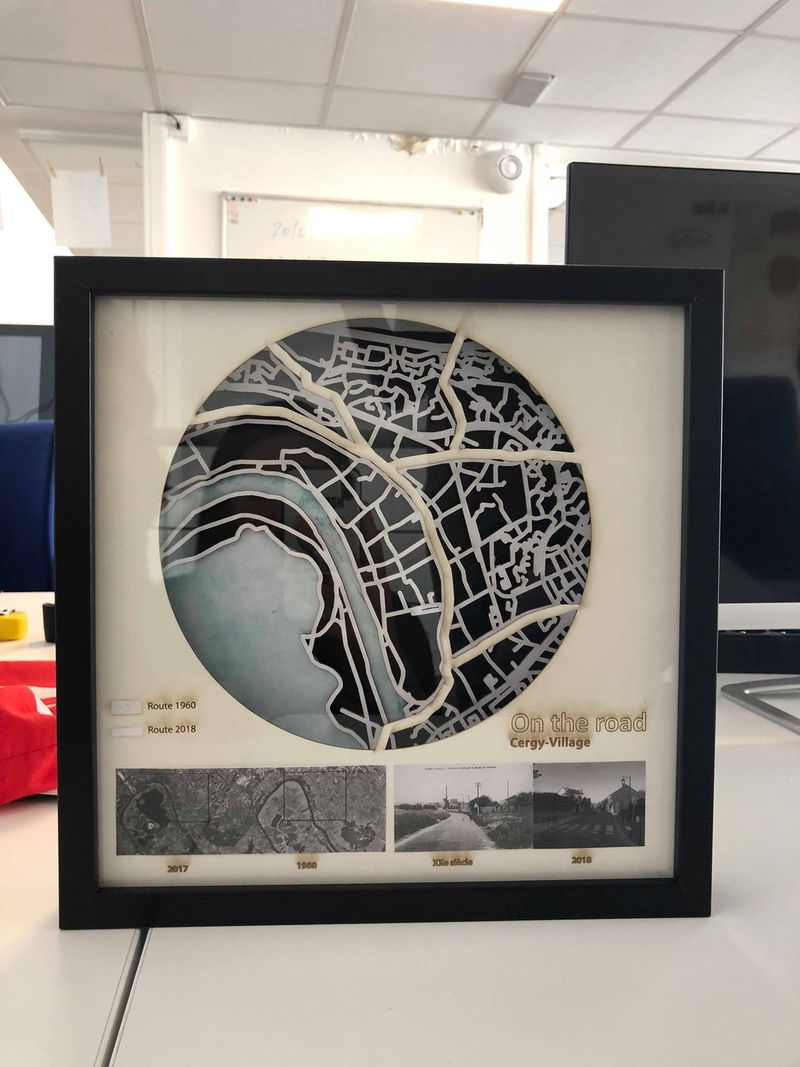
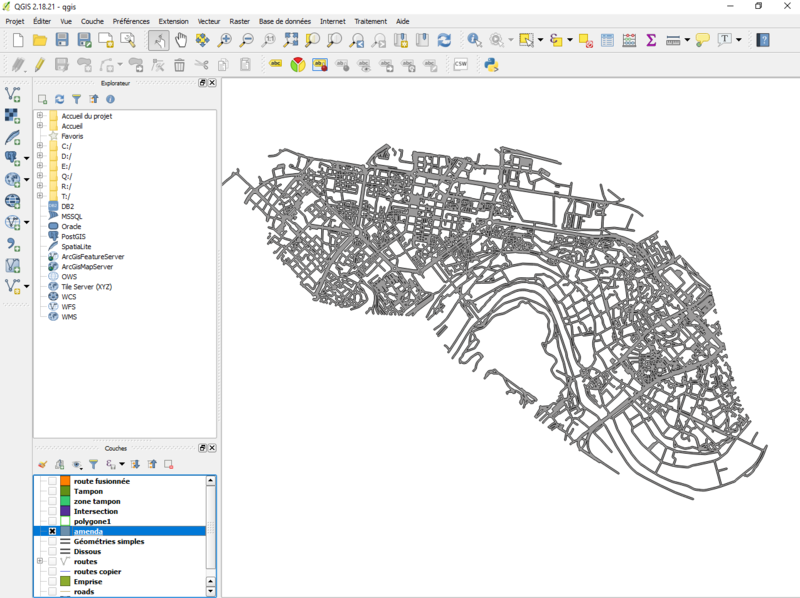
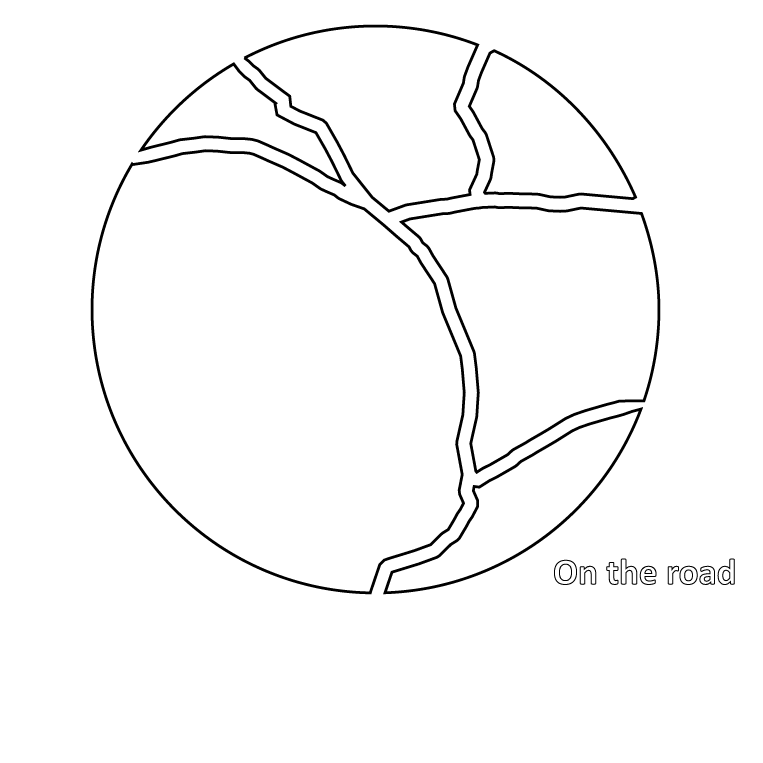
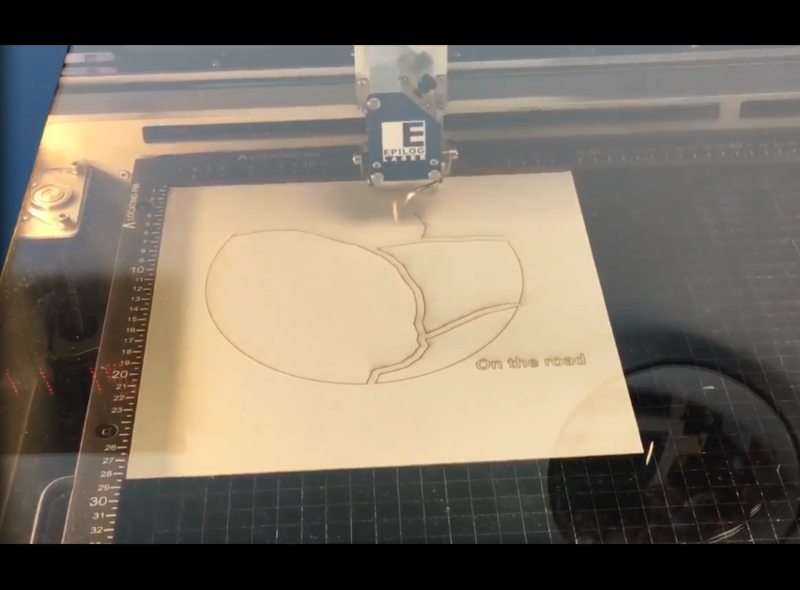


 Français
Français English
English Deutsch
Deutsch Español
Español Italiano
Italiano Português
Português